📄 Word 文書の余白設定!上下左右の余白を調整

Word文書の余白設定は、文書のデザインや可読性を向上させるために重要な要素です。上下左右の余白を適切に調整することで、文章のレイアウトが整い、読み手への印象が改善されます。本記事では、Word文書での余白設定方法について詳しく解説します。余白の調整に慣れていない方でも、手順を 따라れば簡単に設定が可能です。また、余白の調整に際してのポイントや、よくある間違いについても紹介しますので、是非参考にしてください。
📄 Word 文書の余白設定!上下左右の余白を調整
Word文書での余白設定は、文書のデザインやレイアウトを整える上で非常に重要です。上下左右の余白を調整することで、読みやすさや見やすさが向上し、プロフェッショナルな印象を与えることができます。
余白の意味と重要性
余白とは、文書の本文や図表などが配置されている領域の周囲にある空白のことです。余白は、文書のデザインや構造を明確にし、視覚的な呼吸を与える役割を果たします。また、余白を適切に設定することで、印刷時のトラブルを防ぐ効果もあります。
| 余白の種類 | 説明 |
| 上余白 | ページの上部にある余白 |
| 下余白 | ページの下部にある余白 |
| 左余白 | ページの左側にある余白 |
| 右余白 | ページの右側にある余白 |
余白設定の方法
Wordでの余白設定は、以下の手順で行います。 1. [レイアウト]タブを選択します。 2. [余白]をクリックします。 3. 上下左右の余白を調整します。
余白の調整に役立つTips
印刷する際には、印刷機器の制約を考慮して余白を設定しましょう。 読みやすさを考慮し、余白を広く取ることをお勧めします。 段落の最初の行の字下げや、タブ設定を活用して、文字と余白のバランスを調整しましょう。
余白設定の例
| 文書の種類 | 上余白 | 下余白 | 左余白 | 右余白 |
| ビジネス文書 | 30mm | 25mm | 30mm | 20mm |
| レポート | 25mm | 20mm | 25mm | 20mm |
| 招待状 | 20mm | 20mm | 20mm | 20mm |
余白設定の留意点
文書の用途や目的によって、適切な余白を設定しましょう。 余白が狭すぎると圧迫感があり、広すぎると無駄に感じる場合がありますので、バランスを考慮しましょう。 印刷する際には、テスト印刷を行い、実際の余白を確認することが望ましいです。 以上が、Word文書での余白設定に関する基本的な情報です。余白を上手く活用することで、見やすく、プロフェッショナルな文書を作成することができます。
ワードの余白の上下左右はどうやって設定するんですか?
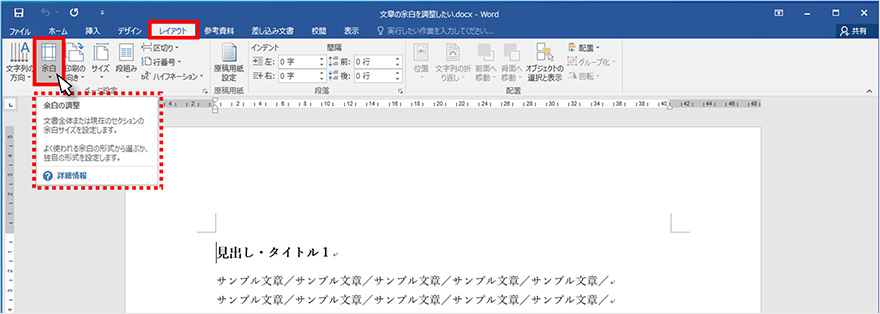
ワードの余白の上下左右を設定するには、以下の手順に従ってください。
ページマージンを設定する
ページマージンは、ページの境界から本文までの余白を決定します。以下の手順で設定できます。
- 「レイアウト」タブを開きます。
- 「マージン」ボタンをクリックします。
- 上下左右のマージンを設定するには、「カスタムマージン」を選択し、必要な値を入力してください。
段落のインデントを調整する
段落のインデントを調整することで、特定の段落の左右の余白を制御できます。
- 調整したい段落を選択します。
- 「ホーム」タブを開き、「段落」グループにあるインデントを調整するボタンを使用します。
- 左インデントや右インデントを調整することで、段落の左右の余白を変更できます。
ページの余白にテキストを追加する
ヘッダーとフッターを使用して、ページの上下の余白にテキストを追加することができます。
- 「挿入」タブを開き、「ヘッダー」または「フッター」をクリックします。
- プレビューされたヘッダーまたはフッターのレイアウトを選択します。
- テキストを入力し、必要に応じてフォーマットを調整します。
Wordの左右の余白はどうやって設定する?
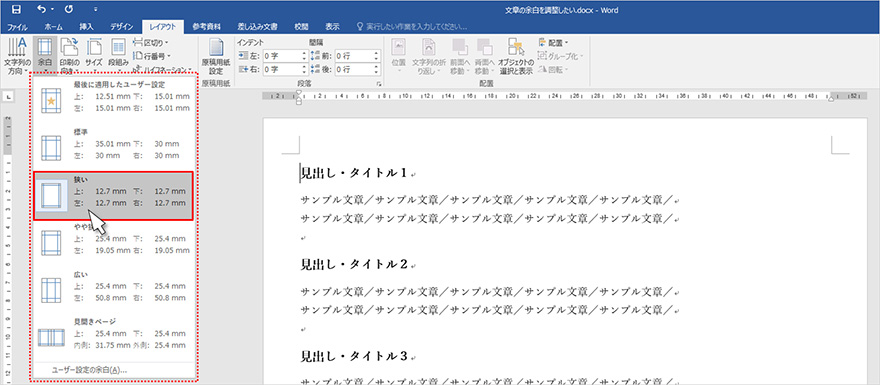
Wordの左右の余白はどうやってページレイアウトタブで設定することができます。以下の手順で設定してください。
- ページレイアウトタブを開く。
- ページ設定グループ内の余白をクリックする。
- カスタム余白を選択する。
- 左右の余白の値を設定する。
- OKをクリックして変更を適用する。
Wordでページ設定を変更する方法
Wordでは、ページ設定を変更することで、ページの余白や紙のサイズ、向きなどをカスタマイズすることができます。ページ設定は、ページレイアウトタブからアクセスできます。以下の手順で変更してください。
- ページレイアウトタブを開く。
- ページ設定グループ内の余白をクリックする。
- ページ設定ダイアログボックスで、必要な設定を変更する。
- OKをクリックして変更を適用する。
余白の設定を変更する理由
文書の余白を変更する理由はさまざまです。たとえば、次のような場合に余白を調整する必要があります。
- 印刷の際の制約: プリンタの制約により、特定の余白が必要な場合があります。
- 文書の見た目の調整: 文書のレイアウトやデザインを改善するために、余白を調整することがあります。
- ガイドラインや規制への準拠: 特定のガイドラインや規制では、特定の余白設定が要求される場合があります。
Wordの余白設定の注意点
Wordで余白を設定する際には、次のような点に注意してください。
- 既定の余白設定: Wordでは、既定で1インチ(2.54センチ)の余白が設定されています。必要に応じて変更してください。
- 奇数ページと偶数ページの余白: 雑誌や本のような文書では、奇数ページと偶数ページで異なる余白設定が必要な場合があります。
- プリンタの制約: 使用するプリンタの制約を確認し、適切な余白設定を行ってください。
Wordで余白を上下左右25mmにするには?
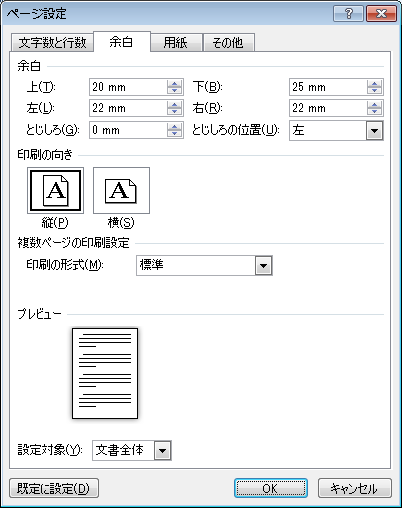
Wordで余白を上下左右25mmにする方法は以下の通りです。
ページ設定を使用する方法
ページ設定ダイアログボックスを開き、余白タブで上下左右の余白を25mmに設定します。
- Wordでドキュメントを開き、ページレイアウトタブをクリックします。
- 余白ボタンをクリックし、カスタム余白を選択します。
- 余白の設定ダイアログボックスで、上、下、左、右の各ボックスに25mmと入力します。
- OKボタンをクリックして設定を確定します。
ルーラーを使用する方法
ルーラーを使って、上下左右の余白を手動で25mmに調整します。
- Wordでドキュメントを開き、表示タブをクリックします。
- ルーラーにチェックを入れ、ルーラーを表示させます。
- ルーラー上で余白の境界線をドラッグして、上下左右の余白を25mmに調整します。
デフォルトの余白設定を変更する方法
Wordのデフォルトの余白設定を変更して、以降作成する新しいドキュメントで上下左右25mmの余白になるように設定します。
- Wordでドキュメントを開き、ページレイアウトタブをクリックします。
- 余白ボタンをクリックし、カスタム余白を選択します。
- 余白の設定ダイアログボックスで、上、下、左、右の各ボックスに25mmと入力します。
- 既定のドキュメントに設定ボタンをクリックし、確認ダイアログですべてのドキュメントに適用を選択します。
ワードの余白の調整方法は?

ワードの余白の調整方法はページレイアウトやマージン設定を変更することで調整できます。
ページ設定の変更
ページ設定を変更して余白を調整する方法があります。以下の手順で行います。
- 「ファイル」タブを開き、「プリンとページ設定」を選択します。
- 「ページ設定」ダイアログボックスで、「余白」タブを選択します。
- 上、下、左、右の余白を任意の値に設定します。
マージン設定の変更
マージン設定を変更することで、ページの余白を調整することができます。以下の手順で行います。
- 「ページレイアウト」タブを開き、「マージン」を選択します。
- プリセットされたマージン設定から選択するか、「カスタムマージン」を選択して任意の値を設定します。
- 上、下、左、右のマージンを任意の値に設定します。
ルーラーを使用した余白の調整
ルーラーを使用して、より直感的に余白を調整することができます。以下の手順で行います。
- 「表示」タブを開き、「ルーラー」をオンにします。
- ルーラー上のマージンをドラッグして、任意の位置に移動します。
- この方法で、上、下、左、右の余白を迅速に調整できます。
よくある質問
Wordで文書の余白を設定する方法は何ですか?
Microsoft Wordで文書の余白を設定するには、まずページレイアウトタブを開きます。その後、余白ボタンをクリックし、そこからカスタム余白を選択します。これにより、ページ設定ダイアログボックスが開き、上下左右の余白を分别に設定することができます。例えば、上余白を2cm、下余白を2cm、左余白を3cm、右余白を3cmに設定したい場合は、それぞれのフィールドにこれらの値を入力します。設定が完了したら、OKをクリックして変更を適用します。
Wordで余白を均等に設定する方法は?
Wordで余白を均等に設定するには、ページレイアウトタブを開き、余白ボタンをクリックして、狭いや普通、広いなどの既定の余白設定を選択することができます。これらのオプションは、上下左右の余白を均等に設定します。もちろん、より具体的な調整が必要な場合は、カスタム余白を選択し、各余白の値を手動で入力することもできます。
Word文書の余白を変更しても反映されないのはなぜですか?
Word文書の余白を変更しても反映されない場合、最も一般的な理由は、文書がセクションに分かれていることです。セクションごとに異なる余白設定を行うことができるため、特定のセクションの余白を変更しても、他のセクションには影響しないことがあります。この問題を解決するには、文書全体を選択してから余白を設定するか、または各セクションで個別に余白を設定する必要があります。
Wordで既定の余白設定を変更する方法は?
Wordで既定の余白設定を変更するには、ページレイアウトタブを開き、余白ボタンをクリックして、カスタム余白を選択します。ページ設定ダイアログボックスで、desiredの上下左右の余白を設定し、既定の設定ボタンをクリックします。これにより、この設定が将来作成されるすべての新しい文書の既定の余白設定になります。ただし、既存の文書には影響しませんので、注意してください。
📄 Word 文書の余白設定!上下左右の余白を調整 に類似した他の記事を知りたい場合は、Word レイアウト・デザイン カテゴリにアクセスしてください。
コメントを残す

関連記事